恢复系统|重装系统 电脑恢复出厂设置怎么弄,dell笔记本电脑恢复出厂设置详细步骤
- 问答
- 2025-08-01 10:43:48
- 3
💻 Dell笔记本电脑恢复出厂设置全攻略:轻松解决系统卡顿问题
场景引入:
“明明刚买时流畅如飞,现在开机却像老牛拉车?”😫 当你发现Dell笔记本越用越卡,或是中了顽固病毒,恢复出厂设置可能是最简单粗暴的解决方案!今天手把手教你两种方法——系统恢复和重装系统,附赠避坑指南!
🔍 方法一:使用Dell自带恢复功能(保留个人文件)
适用:系统能正常启动,想快速恢复
-
备份重要数据
📢 即使选择“保留文件”,仍建议将桌面/C盘资料拷贝到U盘或云盘,避免意外丢失! -
进入恢复界面
- 点击开始菜单 → 设置(齿轮图标)→ 更新与安全 → 恢复
- 选择 “重置此电脑” → 点击 “开始”
-
选择恢复类型
- 保留我的文件:仅删除应用和设置(推荐优先尝试)
- 删除所有内容:彻底清空(适合转让电脑前使用)
-
按提示操作
⏳ 等待30分钟~2小时(视配置而定),完成后电脑将重启并进入初始化设置界面。
💾 方法二:Dell原厂镜像恢复(彻底重装)
适用:系统崩溃无法开机/想完全清空
📌 准备工作
- 确保电源连接(避免断电变砖!)
- 准备U盘(≥16GB,如需制作启动盘)
🛠️ 操作步骤:
-
开机狂按F12(部分型号为F8/F10)进入 Boot Menu
→ 选择 SupportAssist OS Recovery 回车 -
选择恢复选项
- “恢复系统”:使用Dell预装镜像(最接近出厂状态)
- “重装系统”:需提前下载官方ISO文件(官网支持页面搜索你的型号)
-
确认操作
🚨 会提示“所有数据将被删除”,勾选同意后点击 “继续” -
等待完成
☕ 泡杯咖啡,进度条走完会自动重启,按提示设置语言/账户即可~
⚠️ 常见问题Q&A
❓ 恢复后驱动要自己装吗?
👉 Dell恢复分区会自动安装基础驱动,但建议联网后通过 Dell SupportAssist 更新最新驱动。
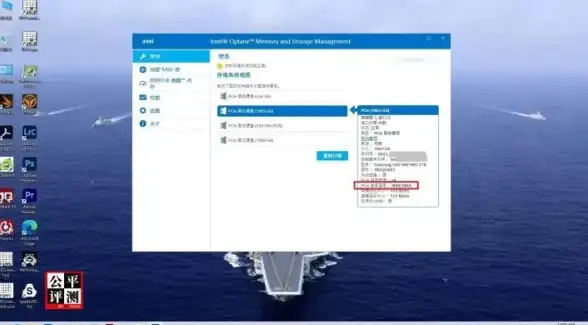
❓ 恢复失败卡在某个进度怎么办?
👉 长按电源键强制关机,重复操作;若仍无效,需联系Dell售后(保修期内免费)。
❓ 恢复分区被删了咋办?
👉 官网下载 Dell OS Recovery Tool 制作启动U盘(需另一台电脑操作)。
🌟 小贴士
✅ 恢复后第一时间激活Windows(Dell笔记本背面有密钥贴纸)
✅ 定期用 Dell SupportAssist 做硬件检测,防患于未然
✅ 重要文件养成备份习惯!推荐 “文件历史记录” 功能(设置→更新与安全→备份)
最后唠叨:恢复出厂设置是“大招”,但别滥用哦!日常清理垃圾+卸载无用软件更能延长电脑寿命~ 🚀 如果这篇指南帮到你,不妨点个赞收藏吧!
(注:本文基于Dell 2025年主流机型撰写,操作界面可能随系统更新微调)
本文由 鞠诗晗 于2025-08-01发表在【云服务器提供商】,文中图片由(鞠诗晗)上传,本平台仅提供信息存储服务;作者观点、意见不代表本站立场,如有侵权,请联系我们删除;若有图片侵权,请您准备原始证明材料和公证书后联系我方删除!
本文链接:https://vps.7tqx.com/wenda/504265.html

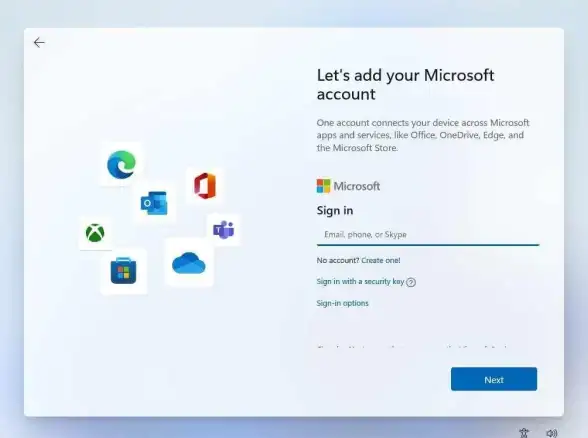







发表评论